LINEのアルバムに動画を追加しようとしてお困りではないだろうか。LINEのアルバムには動画を追加することや保存することはできない。そこで、LINEのアルバムに動画を追加したり保存したりすることができないときの対処法を紹介しよう。
【LINE】アルバムに動画を追加/保存できる?
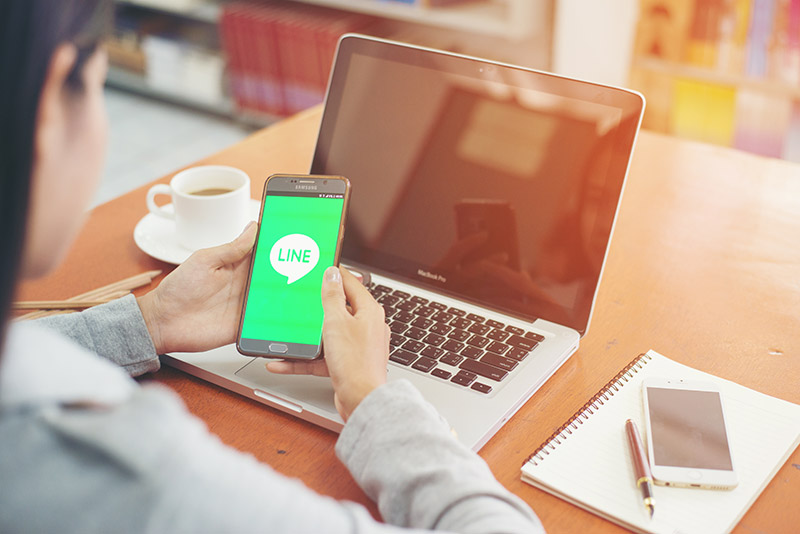 (Image:GNT STUDIO / Shutterstock.com)
(Image:GNT STUDIO / Shutterstock.com) LINEでは友だち同士でメッセージだけでなく、様々な写真や動画を共有することができる。SNSへの投稿とは異なり特定の相手とメール感覚で写真や動画をかんたんに共有できるのもLINEの魅力の一つと言える。
しかし、LINEのトークで写真や動画を共有していると、LINEの特性上やり取りが多くなるにつれて、どんどん投稿して共有した写真や動画が流れていってしまう。また、投稿したり共有された写真や動画は、一度開いてLINEに保存された状態かスマホに保存した状態にしなければ一定期間をすぎると削除されて見ることができない状態になってしまう。
このような事態を避けたり、グループでの共有を目的として多くの方がLINEのアルバム機能を利用していることだろう。アルバムにはトーク相手の友だちやLINEグループのメンバー各々が写真を投稿して共有することができる。しかし、同じようにLINEのアルバムへ動画を投稿して共有しようとした時に困った方はいないだろうか。今回は、LINEのアルバムへの動画の投稿や保存ができない件について紹介しよう。
・アルバムに動画を追加する機能はない
はじめに、LINEのアルバムの仕様としてLINEのアルバムへは動画を投稿して共有したり保存することはできないのである。LINEのアルバムに写真と同様の方法で動画を投稿して共有しようとしたり保存しようとしたりしても、残念ながら投稿を選ぶ画面では動画が表示されないのでLINEのアルバムへ動画を投稿・保存して共有することはできないのだ。
しかし安心してほしい。LINEで動画を共有する方法はアルバムだけではない。LINEにはアルバム以外にもノートなどアルバムの代わりに使える、動画共有・保存の代替手段があるのだ。次項からは、LINEのアルバムで動画を投稿・保存して共有ができないときの代替手段を対策として紹介するので、LINEのアルバムで動画を投稿・保存できない件でお困りの方はぜひ参考にしてほしい。
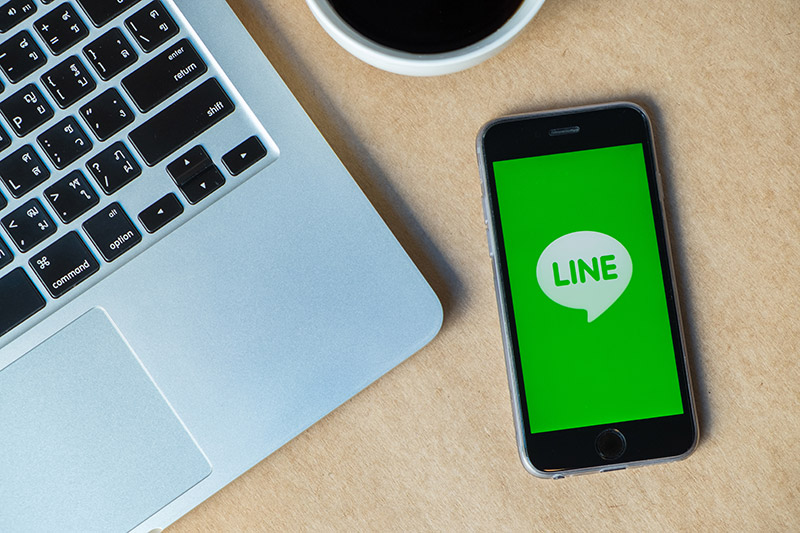 (Image:Inferiorz Presents / Shutterstock.com)
(Image:Inferiorz Presents / Shutterstock.com) 前述の通り、LINEのアルバム機能では動画を投稿・保存したり共有したりすることはできない。そのため、トーク以外で動画を投稿・保存して共有したいときには、動画共有ができないアルバム機能以外の代替手段を使う必要がある。
ここで動画共有ができないアルバム機能に変わって役に立つのが、LINEのノート機能だ。LINEのノート機能を利用したことが無い方もまだまだ多いだろう。まずはLINEのノート機能とはどのような機能なのかを見ていこう。
・LINEのノート機能なら友だちと動画を共有できる
LINEのノート機能とは、LINEの友だちとのトークやグループトークで利用することができるメッセージや写真・動画の共有機能だ。動画を投稿・保存できないアルバム機能とは違いノート機能を使えば、動画をノートに投稿・保存して友だちやグループのメンバーと共有することができる。
LINEのアルバム機能との違いは、アルバム機能は基本的に投稿できるのは「写真」だけで動画やメッセージなどは共有できない。つまり、アルバムとして写真をまとめることが目的とされている機能だ。このようなアルバム機能に対して、ノート機能は写真だけではなく、アルバム機能で共有できない動画やメッセージも合わせてトークとは別に投稿・共有できる。
そのため、アルバムはイベントなどの思い出の写真を残す場として利用して、トークは画像・動画をメッセージと共に投稿・共有できることからお知らせの場として利用されることが多い。ここからは、LINEのノート機能を利用して動画を追加・保存したり、LINEのノート機能で共有した動画を削除する方法などを見ていこう。LINEでトーク以外の機能で動画を共有したい方は必見だ。
また、LINEのノート機能の裏技的な使い方として動画や写真のバックアップ先として利用できる点も魅力的だ。方法としてはLINEで自分一人のグループを作成してそのノートにこれから紹介する方法で動画や写真を追加していく。これを行うことで投稿した写真や動画はLINE上に保存されるので、万が一のスマホの故障時にもノートから写真や動画を復活させることができる。ただし、後述もするがノートへ投稿した動画や写真はかなりLINE側で画質を落とされて圧縮がかかってしまうので最終手段として考えておこう。普段はより劣化の少ないGoogleフォトやその他の無劣化でバックアップが可能なサービスを利用しよう。
ここからはLINEのノート機能を利用して動画を追加・保存して共有する方法を紹介する。実際にLINEのノート機能を使って、LINEのトーク以外で動画を共有する方法を紹介していくので参考にしてほしい。
・動画を投稿する
LINEのノート機能で動画を共有するには、はじめにLINEノートに動画を投稿する必要がある。ノートの作成は動画の投稿時に行えばいいので、はじめにLINEノートで共有したい動画を用意しよう。
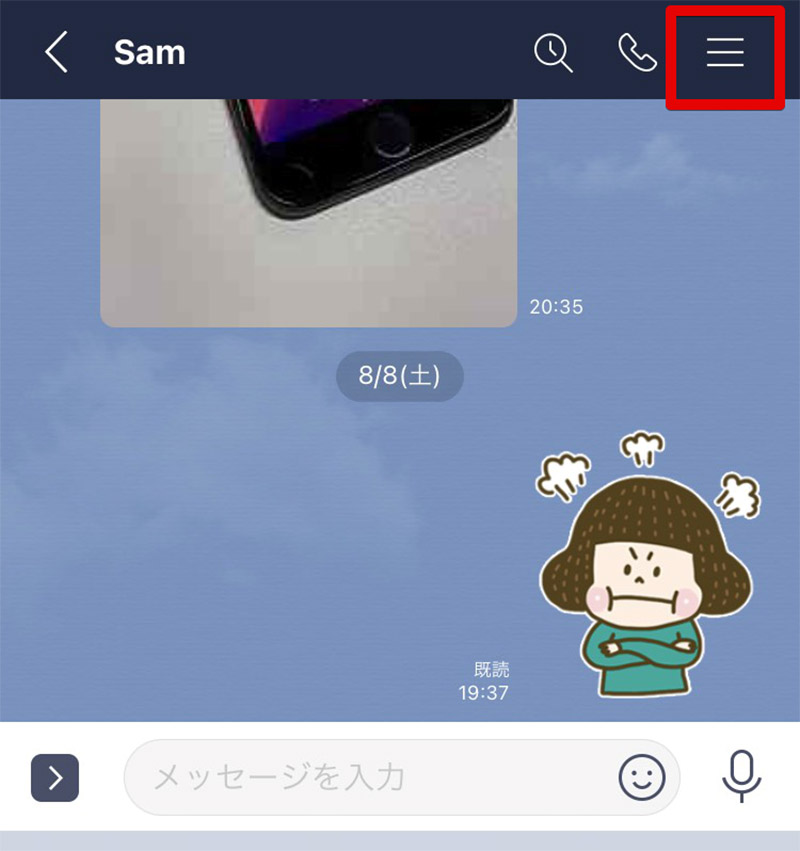
LINEのノート機能で動画を共有する手順を見ていこう。動画をノートに追加するには、はじめにLINEのトークやグループを開き、LINEトーク画面右上のメニューボタンをタップする
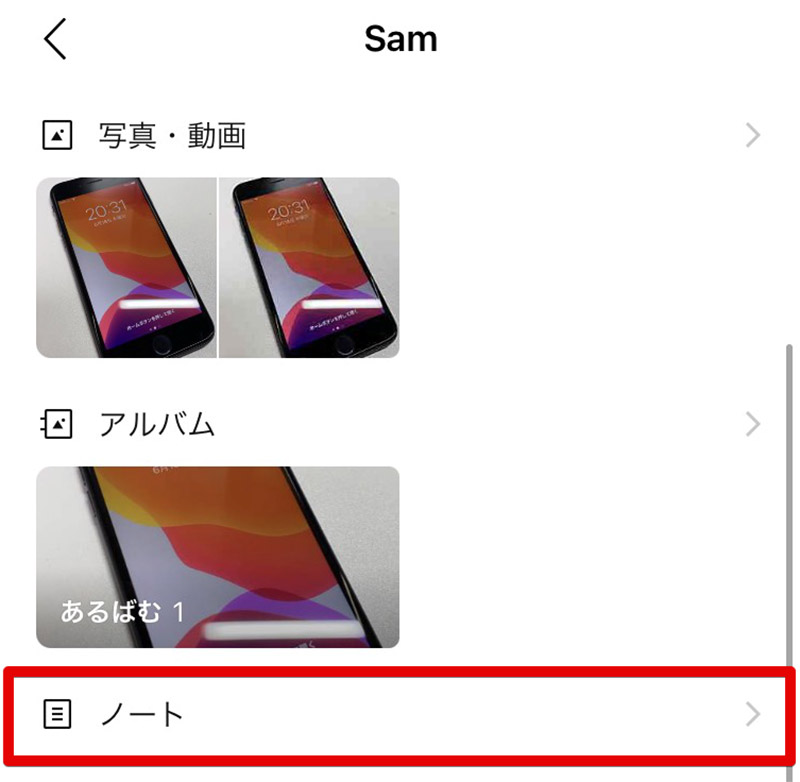
LINEトークメニューが表示されるので、「ノート」をタップしよう
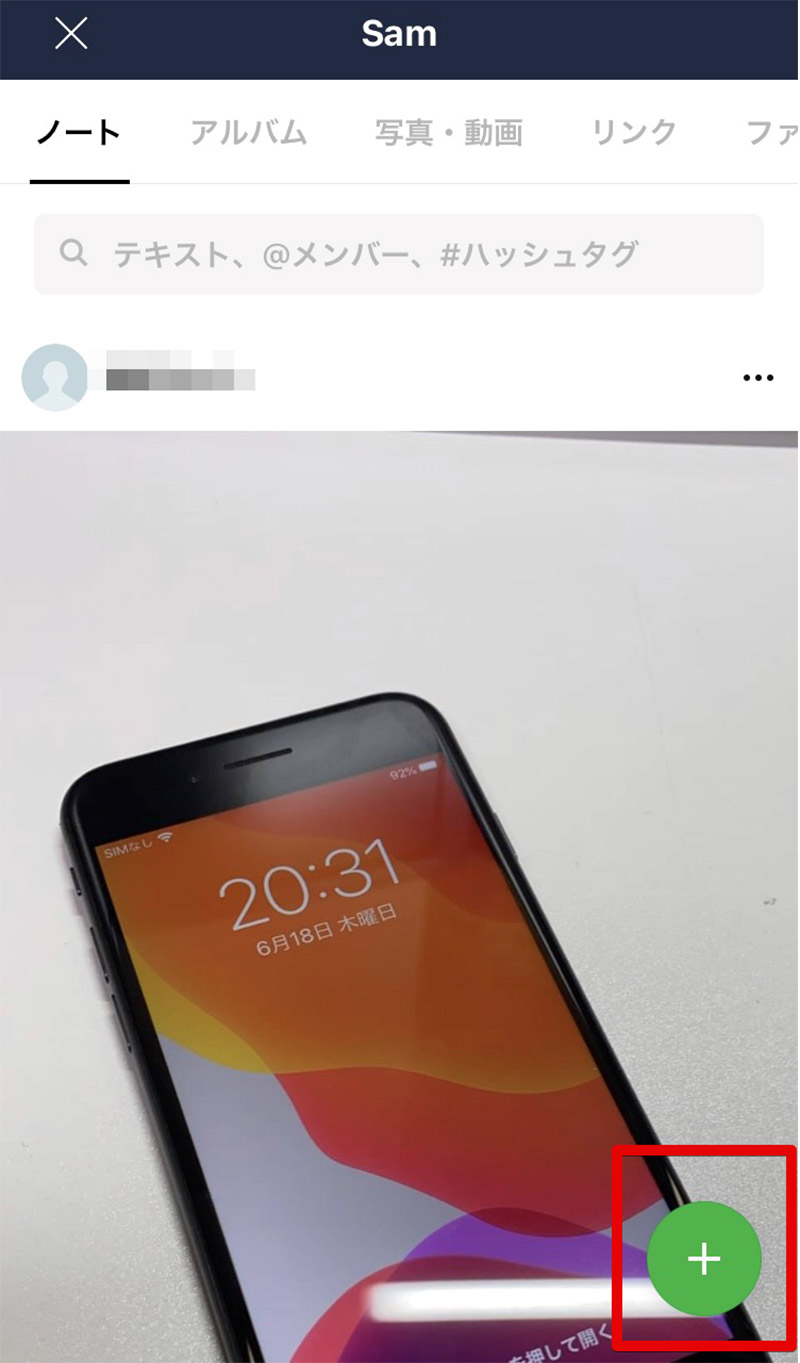
ノートをタップすると、「+」ボタンが表示されるのでここから動画を追加できる
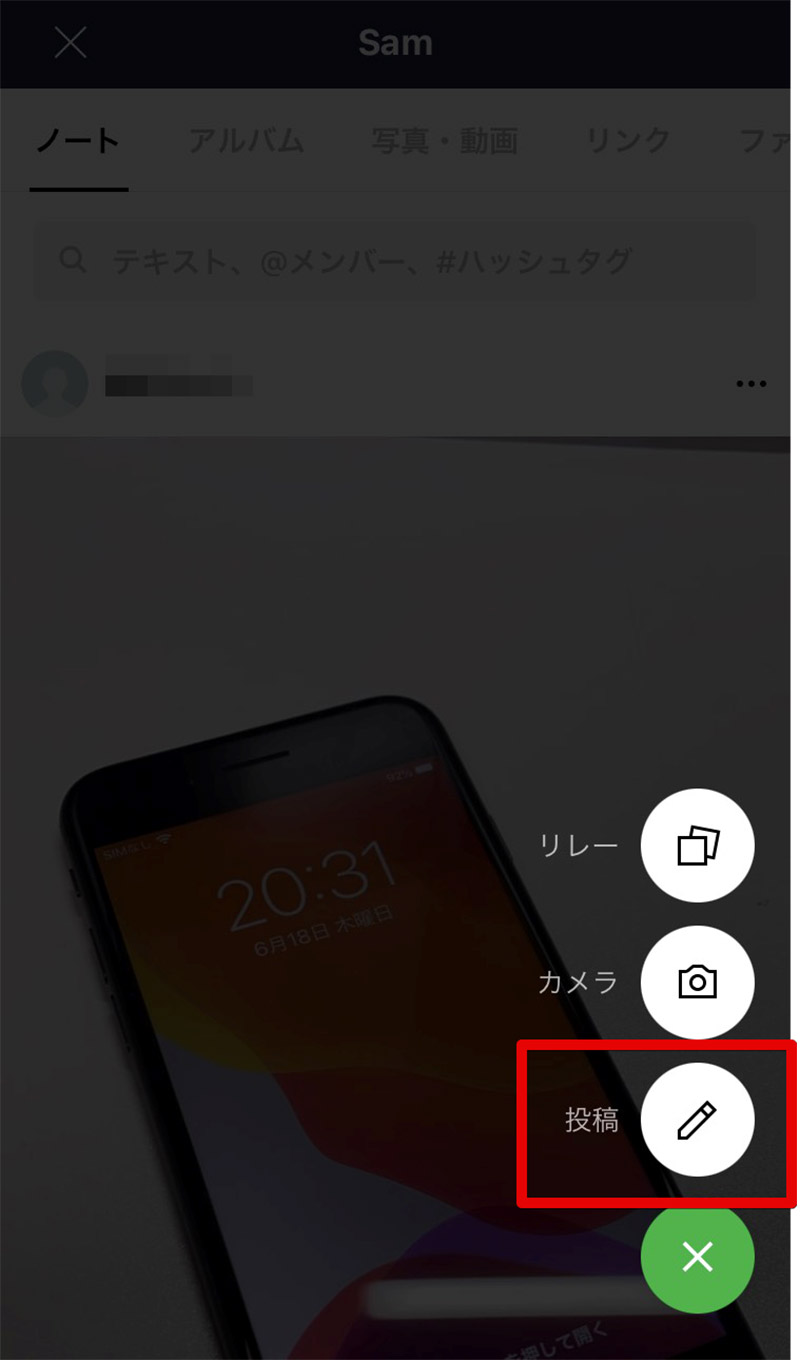
「+」ボタンをタップすると、「投稿」ボタンが表示されるのでタップしよう。なお、カメラを選択すると新たに写真や動画を撮影できる
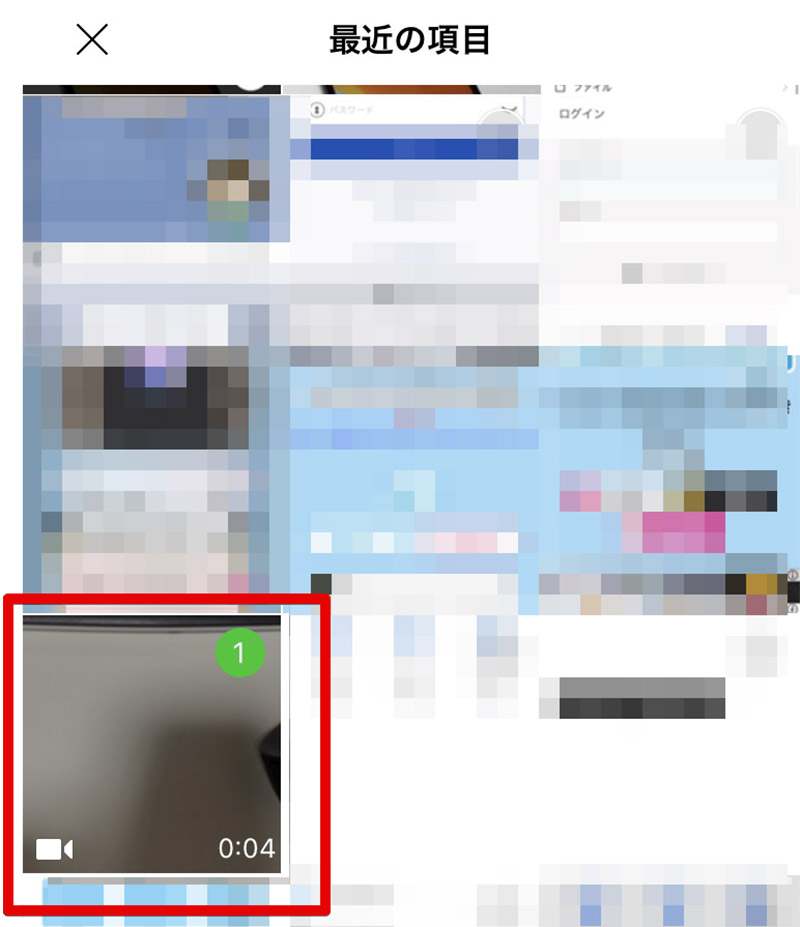
カメラロールが表示されるので、LINEのノートで共有したい動画を選択しよう
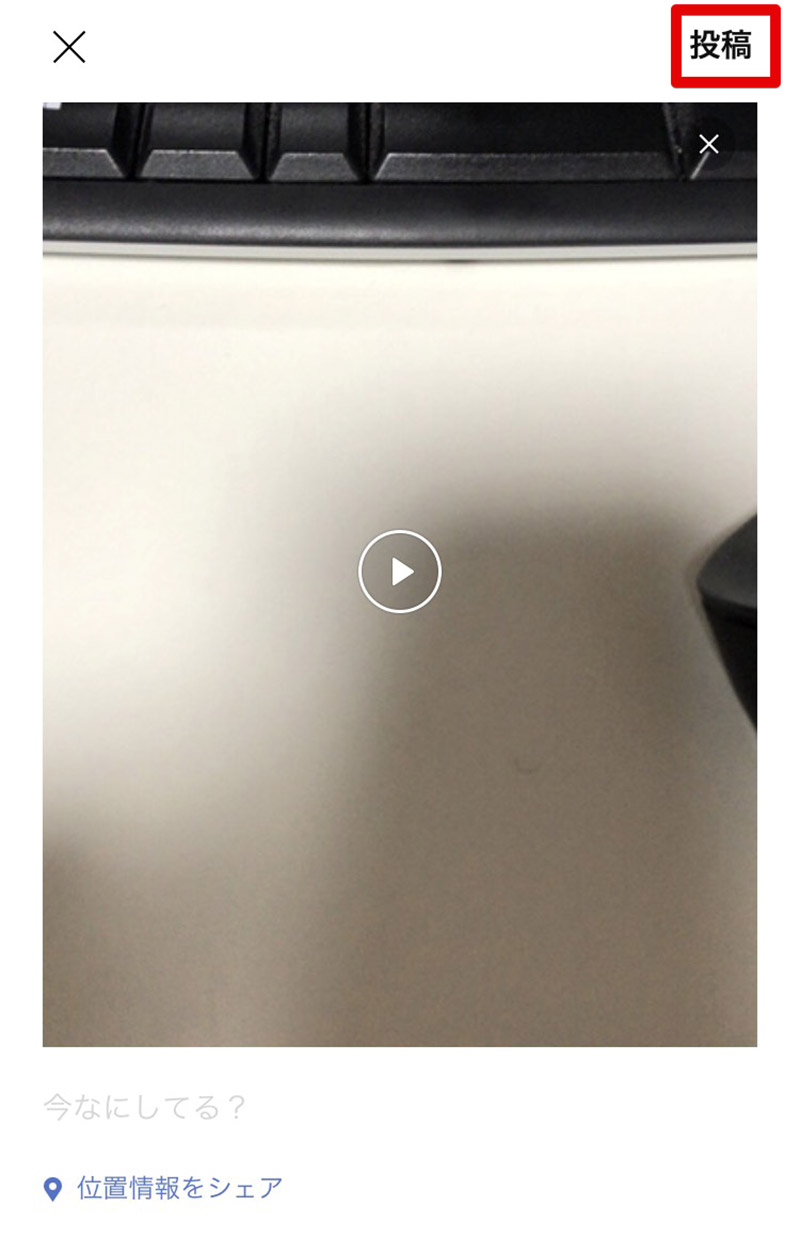
動画の共有画面が表示される。動画についてメッセージをつけることもできる。動画のメッセージをつけ終わったり、動画だけをそのまま投稿したい場合には「投稿」ボタンをタップする。これでLINEのノート機能を使って動画を共有することができる
・動画を保存する
LINEのノートで共有された動画を保存する方法を紹介しよう。LINEのノートに共有されたトーク相手やグループのメンバーの動画は自分のスマホに動画ファイルとして保存することができる。自分のスマホに動画を保存しておけば、相手が動画を削除した後でも動画を再生することができる。
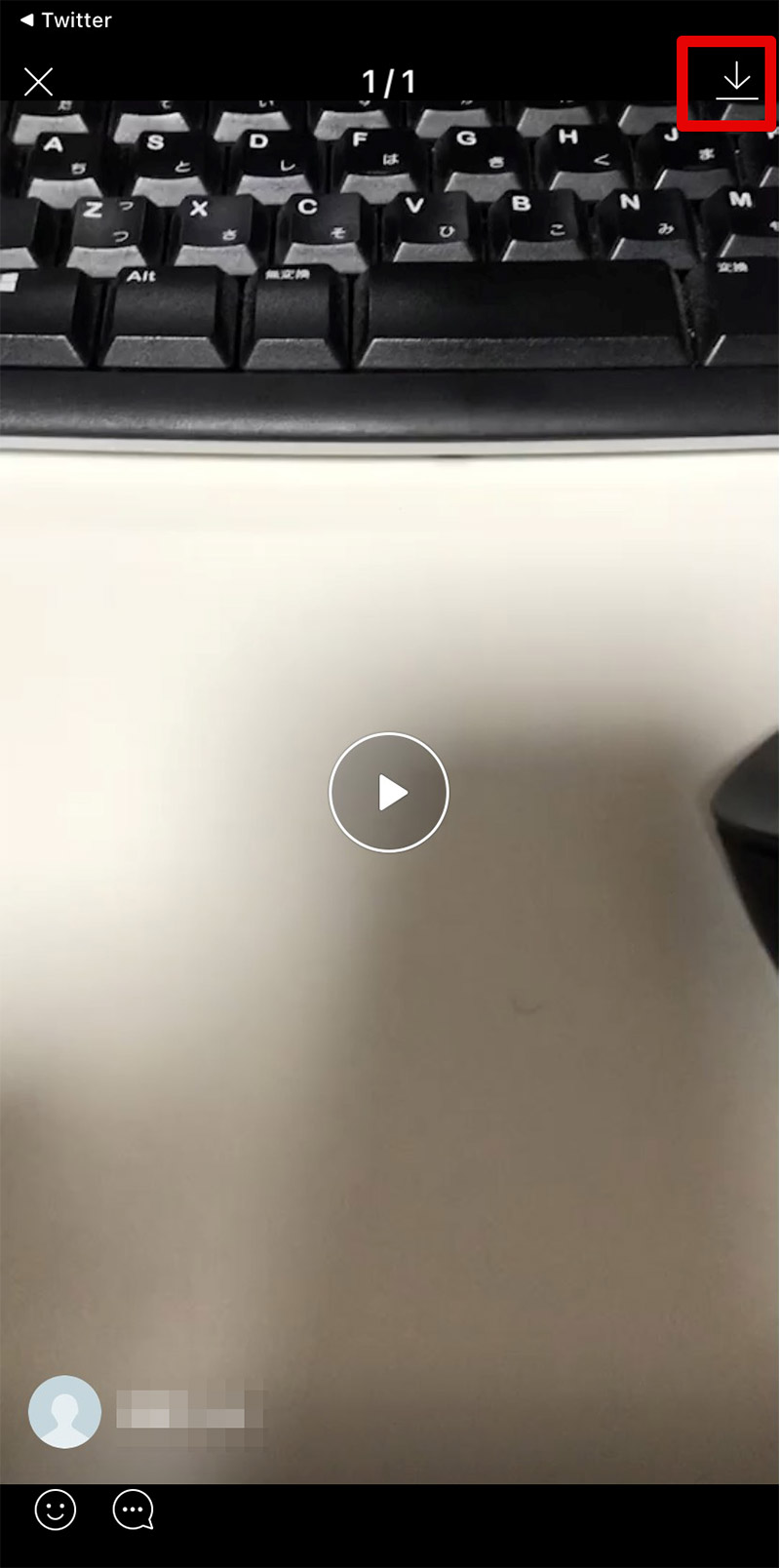
LINEのノート機能で共有されている動画を保存する方法を見ていこう。別のユーザーがノートへ投稿した動画を保存したいときには、その動画をタップして動画の再生画面右上にある「動画保存ボタン」をタップする。これをタップするだけで自動的に動画の保存が開始されたスマホのストレージへ動画が保存される。iPhoneの場合、保存された動画はカメラロールから他の写真や動画と一緒に確認可能だ。また、保存した動画は削除されても再生することができるので保存しておきたい動画があればノートだけにおいておくのではなく、スマホへ保存することをおすすめする
・動画を削除する
LINEのノートに追加した動画は削除が可能だ。LINEノートに投稿した動画を削除する方法を紹介するので参考にしてほしい。なお、削除できるLINEノートの動画は自分が投稿した動画だけだ。他のユーザーがノートへ投稿した動画は基本的に削除できないので注意しよう。他のユーザーが投稿した動画をどうしても削除したい場合には、その本人へ削除を依頼する他無いので削除してほしい旨を本人へ個別メッセージなどで伝えてみよう。
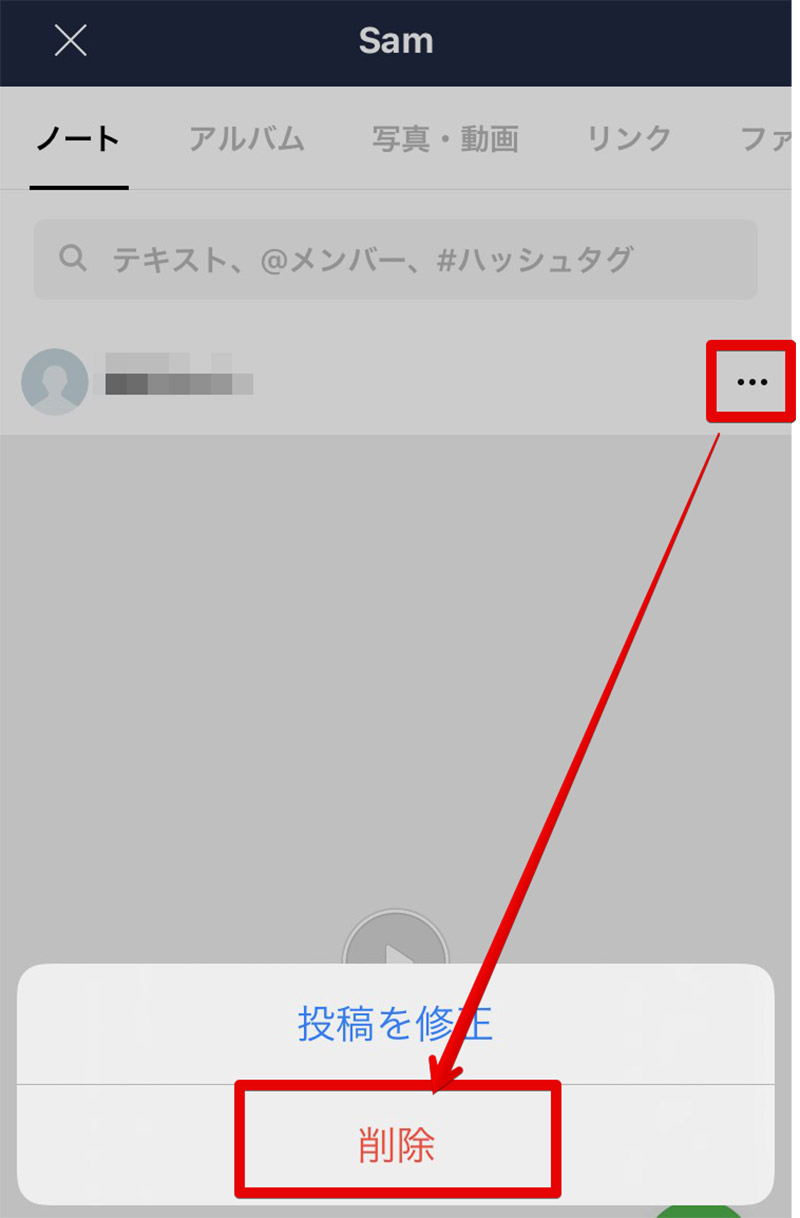
自分がLINEノートへ追加した動画は自分だけが削除することができる。投稿した動画を削除したい場合には、LINEのノートで該当の動画つきの投稿を探し出して、メニューを表示し、「削除」をタップしよう。これで動画つきの投稿ごと、動画を削除することができる。なお、動画ではなくメッセージを変更したい場合には削除する必要はなく「投稿を修正」で修正可能だ

LINEのノート機能を使って動画を共有できることが分かったところで、LINEのノートで動画を共有する際の注意事項を紹介しよう。LINEのノート機能での動画共有にはいくつか注意点があり、特に注意したいポイントをピックアップしたので参考にしてほしい。
・【注意点1】保存した動画は自ら削除しないと消えない
LINEのノートに投稿された動画は動画の投稿者しか削除することができない。トークであれば時間が経てば保存されていない動画は削除されて再生できなくなるが、ノートの動画は投稿者が削除するまではずっと残り続けるので注意だ。期間限定で共有したい動画の場合は自分で削除するのを忘れないようにしたい。
・【注意点2】動画データは自動で圧縮される
LINEのノート機能では動画データは特に容量の制限はなく保存できる。しかし、LINEのノートに投稿した動画データは自動的に圧縮されて、ある程度の画質になった状態の動画で共有保存される。そのため、元の動画データをスマホから削除してしまうと画質が劣化したLINE上の動画しか残らないことになる。
LINEのノートへの動画投稿はバックアップとして使えないことは無いが、動画の画質が劣化する点については忘れないようにしておこう。特に4Kなどで撮影した動画はフルHD以下まで圧縮されてしまい、高画質動画の意味がなくなってしまうので要注意だ。
また、ノートに投稿された動画をスマホのストレージに保存すると動画の更新日時はスマホへ動画を保存した日に設定されてしまう。この動画をiPhoneのカメラロールやAndroidのデフォルトのギャラリーアプリなどで表示するとその日が撮影日時として表示されてしまう点にも注意が必要だ。
動画を正しい撮影日時として保存したい場合には、ノートに撮影したその日のうちに動画を投稿してもらい、その日のうちに保存するか一度保存した動画をアプリなどを利用して正しい日付に設定し直す必要がある。撮影日時を覚えている動画であればこれを行うことができるが、投稿されてから日がたってしまうと正しい日付を思い出すのが困難になる。そのため、日付にこだわる方にはノートの動画はすぐに保存して正しい日付を覚えているうちに設定することをおすすめする。
・【注意点3】1回の投稿で添付できるのは20件まで
LINEのノート機能では一つの投稿に追加できる動画は最大20件までだ。大量の動画をLINEのノートで共有したい時には、面倒ではあるが動画を20件づつ分けてノートに添付して投稿しなければいけない。
・【注意点4】投稿できる動画の長さは最大5分まで
LINEのノート機能で共有できる動画に容量制限は無いが、動画の時間制限はある。動画の時間制限は最大5分までだ。これを超える動画はLINEのノート機能で共有することはできないので注意しよう。
どうしても5分以上の動画をLINEのノートで共有したいときには、動画編集アプリなどを使って動画を5分未満ごとに分割して共有しよう。分割した動画が20件以内ならば一つのノートにまとめて投稿できるのでおすすめだ。
なお、トークであれば5分以上でも投稿できるので必要であればトークも利用してみよう。トークの動画はなるべく早く共有された各々がスマホに保存しておくことをおすすめする。
・【注意点5】PC版LINEでは動画を保存できない
LINEにはPC版のアプリがあるが、PC版のアプリではバージョンによっては動画を保存することができない場合がある。PC版で動画が保存できないときにはアプリを最新バージョンにアップデートしてみたいり、一度スマホで動画を保存してから保存した動画をPCへ転送してみよう。
※サムネイル画像(Image:GNT STUDIO / Shutterstock.com)




